Les SSD sont une alternative aux HDD. Il est principalement utilisé pour sa rapidité irréprochable. Bien que le SSD soit beaucoup plus grand qu’un disque dur en raison de sa durabilité, de son efficacité énergétique, de ses facteurs de forme, etc. Parfois, la partition du SSD peut être perdue ou supprimée en raison d’erreurs humaines et techniques ; par conséquent, vous devez poursuivre le processus de récupération de la partition SSD. Cet article vous aidera à récupérer les partitions perdues de votre SSD et ramènera votre SSD à la normale. Voyons ce qui a causé la perte de partition du SSD avant d’aborder les solutions pour corriger l’erreur.
Raisons de la partition perdue du SSD :
Lettre de lecteur manquante – Le volume peut également disparaître en raison de l’absence de la lettre de lecteur, le rendant invisible et inaccessible dans la gestion des disques.
Problèmes d’alimentation – Lors de la création de partitions dans un SSD, une panne de courant soudaine peut rendre la table de partition non identifiable et entraîner la perte de la partition SSD.
Suppression accidentelle – Vous pouvez accidentellement supprimer une partition SSD au lieu de supprimer une partition qui a des problèmes.
Note: Dans cette situation, vous pouvez utiliser le Yodot Hard Drive Recovery outil pour récupérer des partitions de SSD.
Problème de table de partition – Une table de partition ou un enregistrement de démarrage principal sera affecté par une mauvaise manipulation ou une intrusion de virus et entraînera la perte de la partition SSD.
Secteurs défectueux – Le système d’exploitation ne peut pas identifier votre partition en raison de secteurs défectueux sur le SSD. Vous êtes donc confronté à l’erreur de partition perdue sur votre SSD.
Comment vérifier l’état de la partition si elle est perdue ou masquée ?
Suivez les étapes ci-dessous pour vérifier l’état de la partition à l’aide de la gestion des disques :
- Sélectionner Manage en faisant un clic droit This PC
- Lancement Computer Management → Disk Management
- Cliquez ensuite sur l’état de la partition.
Si la partition n’est pas allouée, elle peut être perdue ou supprimée pour les raisons ci-dessus. Si la partition s’affiche sous la forme (Disque * partition *), qui n’a pas de lettre de lecteur, cela indique une partition avec une lettre de lecteur masquée.
Comment Récupérer des partitions supprimées de disque dur HDD ou SSD
Ci-dessous, vous pouvez voir trois méthodes efficaces pour récupérer les partitions supprimées du SSD : récupération de la partition perdue par la gestion du disque, l’invite de commande et un outil professionnel. Voyons les étapes détaillées ci-dessous pour récupérer la partition SSD supprimée.
SSD – Récupérer la partition à l’aide de la gestion des disques
Suivez la méthode suivante pour attribuer une lettre de lecteur à l’aide de la gestion des disques. Vous pouvez récupérer la partition SSD à l’aide de la gestion des disques :
- Sur Ce PC, faites un clic droit et sélectionnez Manage.
- Cliquer sur Disk Management, trouvez la partition cachée en cliquant dessus avec le bouton droit de la souris et sélectionnez Change Drive Letter and Paths.
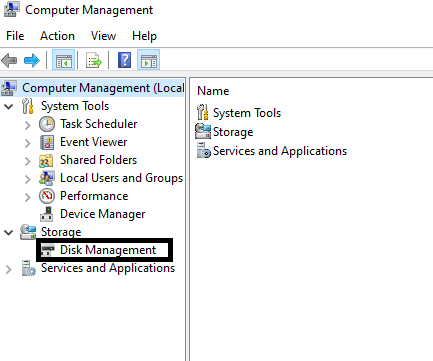
- Sélectionner Add pour donner la lettre de lecteur pour la partition.
- Donnez la lettre de lecteur comme F et cliquez OK.
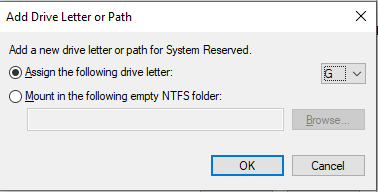
Comment attribuer une lettre de lecteur et récupérer une partition perdue à partir d’un SSD à l’aide de l’invite de commande ?
Une invite de commande est l’un des bons outils pour corriger toute erreur technique. Lorsque vous utilisez l’invite de commande, vous devez être conscient que toute saisie erronée peut entraîner la perte de données importantes sur votre système.
- Taper cmd dans le champ de recherche et cliquez sur Run as Administrator dans la fenêtre d’invite de commande.
- Et tapez diskpart suivie par list disk → select disk m
Note – m représente le numéro du disque.
- Donner list volume → select volume n
Note – n représente le numéro de la partition
- Donner assign letter x pour attribuer une nouvelle lettre de lecteur. Par exemple, x = g.
Récupérer la partition sur SSD Utilisant Yodot Récupération De Disque Dur outil
The Yodot Récupération De Disque Dur tool est un outil leader dans la récupération de disque dur. Grâce à sa technologie d’analyse avancée et plus rapide, l’outil analyse secteur par secteur sur votre SSD pour récupérer facilement votre partition perdue. Vous pouvez prévisualiser les données récupérées dans la partition perdue à l’aide de l’option de prévisualisation. Téléchargez et essayez l’outil pour une bonne expérience de récupération sans tracas.
Étapes pour Recuperer Partition SSD Utilisation de l’outil :
- Télécharger le Yodot Hard Drive Recovery outil sur votre système.
- Après le téléchargement, lancez l’outil et cliquez sur Partition Recovery.
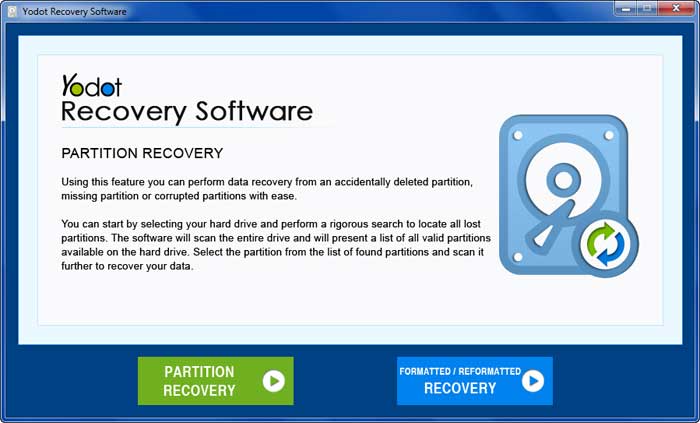
- Dans l’écran suivant, select the drive et frappe Next.
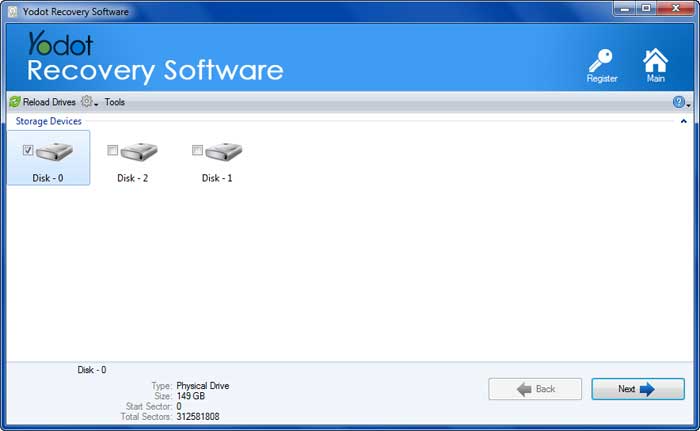
- Après avoir cliqué sur Suivant, le processus de numérisation commence pour trouver la partition perdue.
- Une fois que le logiciel trouve la partition perdue, Select ou Add un type de fichier pour récupérer le type de fichier particulier et cliquez sur Next.
- En cliquant sur suivant, l’outil commence à récupérer les fichiers et les affiche dans un Data View et File Type View.
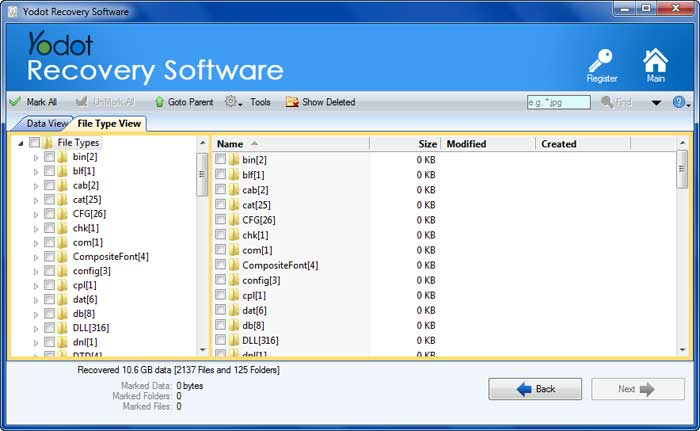
- Prévisualisez le fichier récupéré en utilisant le Preview option.

- Sélectionnez le type de fichier requis et cliquez sur Save pour l’enregistrer à l’emplacement de votre choix.
Conclusion:
Enfin, nous espérons que vous avez récupéré votre partition perdue en utilisant les méthodes ci-dessus. Si vous recherchez un processus de récupération simple et rapide, essayez d’utiliser le Yodot Récupération De Disque Dur logiciel pour récupérer les partitions perdues du SSD. Si vous avez des questions concernant cet article, veuillez nous contacter.